- Trang chủ
- Hướng dẫn mua hàng
- Hướng dẫn đăng nhập & đặt hàng trên website Buildingsparepart.com
Hướng dẫn đăng nhập & đặt hàng trên website Buildingsparepart.com
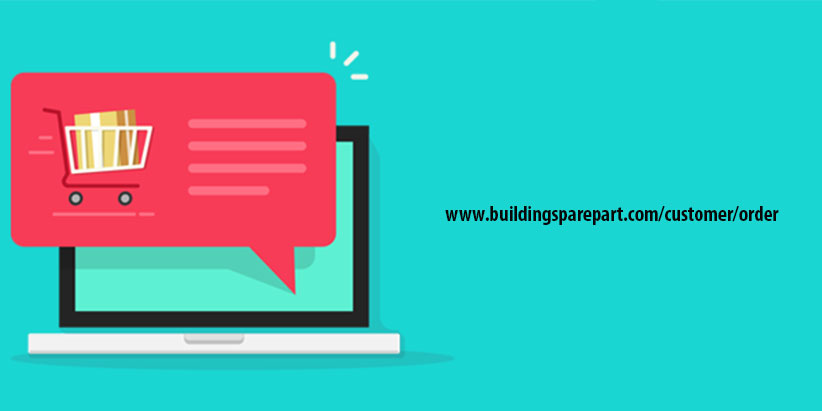
Để có thể đặt hàng và mua hàng trên website buildingsparepart.com, trước tiên bạn phải đăng nhập tài khoản đã đăng ký và được kích hoạt thành công trên hệ thống ( nếu bạn chưa có tài khoản, vui lòng xem hướng dẫn tạo tài khoản mới tại đây)
A. Đăng nhập hệ thống:
1. Bạn truy cập vào đường dẫn: https://buildingsparepart.com/customer/login
Hoặc làm theo các bước sau:
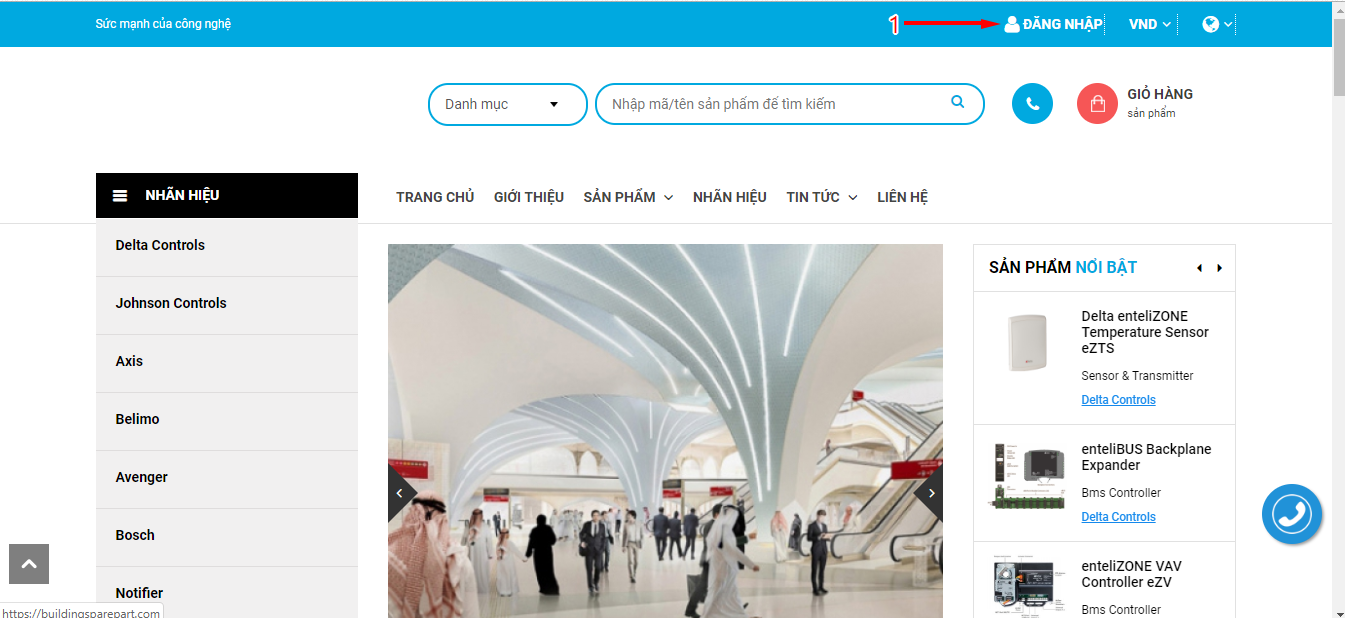
2. Điền email và tài khoản bạn đã đăng ký sau đó nhấn "Đăng nhập"
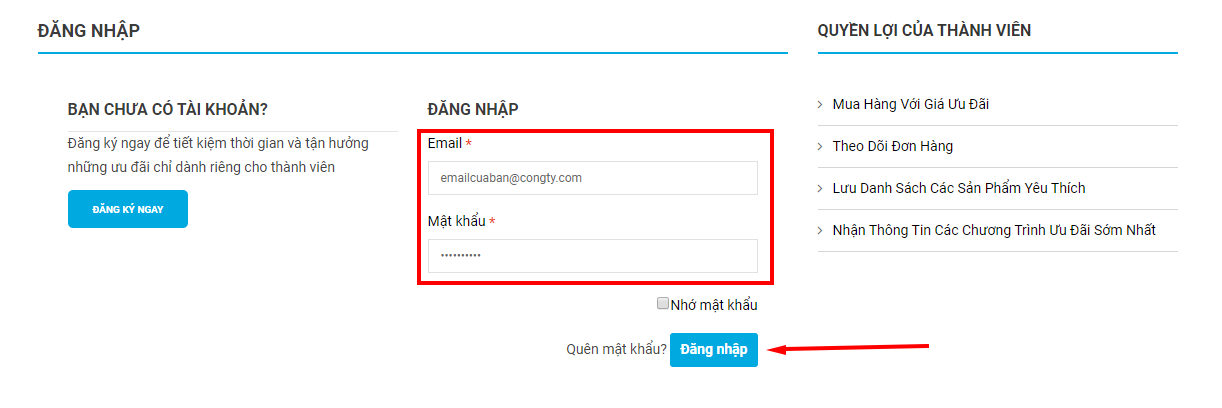
3. Quá trình đăng nhập thành công, bạn sẽ được chuyển về trang chủ và website sẽ hiển thị tên bạn ở góc phải phía trên màn hình, bạn có thể bắt đầu đặt hàng/mua hàng từ bây giờ (nếu đăng nhập không thành công, website sẽ hiển thị thông báo lỗi, vui lòng làm theo hướng dẫn trong thông báo lỗi):
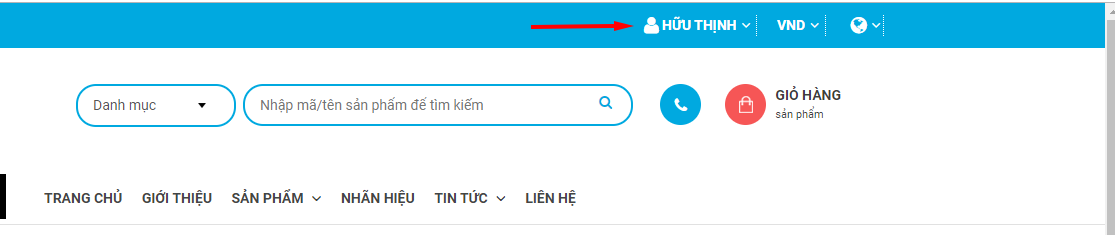
B. Thêm sản phẩm vào giỏ hàng:
1. Tìm đến sản phẩm bạn cần mua bằng các cách sau:
- Dùng menu để đến các danh mục sản phẩm có chứa sản phẩm bạn cần mua.
- Dùng menu để đến trang nhãn hiệu có chứa sản phẩm bạn cần mua.
- Nhập tên/part number/model của sản phẩm bạn cần mua vào ô tìm kiếm ở đầu website, sau đó nhấn "Enter" hoặc click vào biểu tượng tìm kiếm để tìm kiếm.
2. Click chuột vào sản phẩm bạn cần mua để truy cập trang chi tiết của sản phẩm đó:
Chọn tới part number bạn cần mua.
Nhập số lượng bạn cần
Nhấn Mua Hàng để thêm sản phầm vào giỏ hàng.
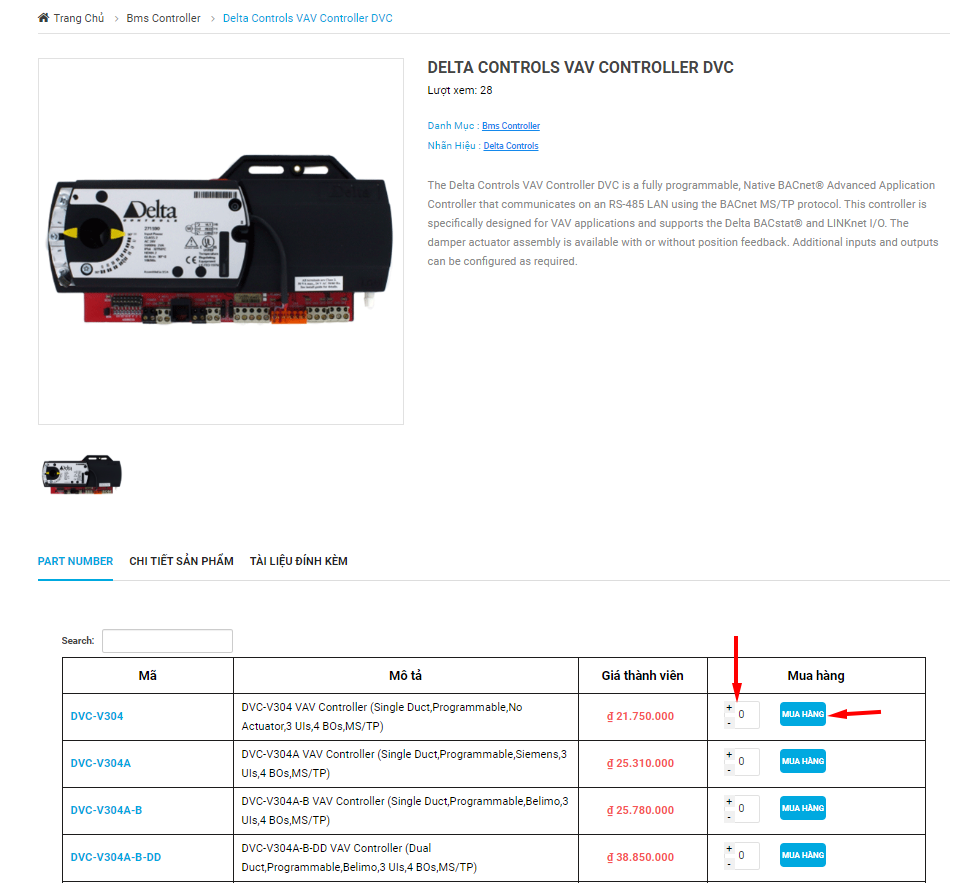
Khi sản phẩm thêm vào giỏ hàng thành công, website sẽ hiển thị thông báo:
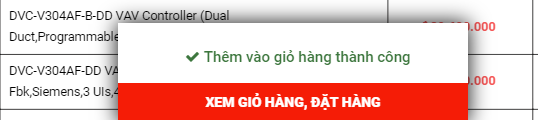
Lặp lại các thao tác trên cho tới khi bạn chọn đủ các sản phẩm mình cần mua.
C. Cập nhật giỏ hàng:
1. Truy cập giỏ hàng tại đường dẫn: buildingsparepart.com/customer/cart
Hoặc nhấn vào biểu tượng giỏ hàng ở bên phải phía trên website:

2. Để cập nhật số lượng mỗi sản phẩm, bạn nhập lại số lượng mới ở ô số lượng của mỗi dòng sản phẩm cần thay đổi sau đó nhấn "Cập nhật giỏ hàng":
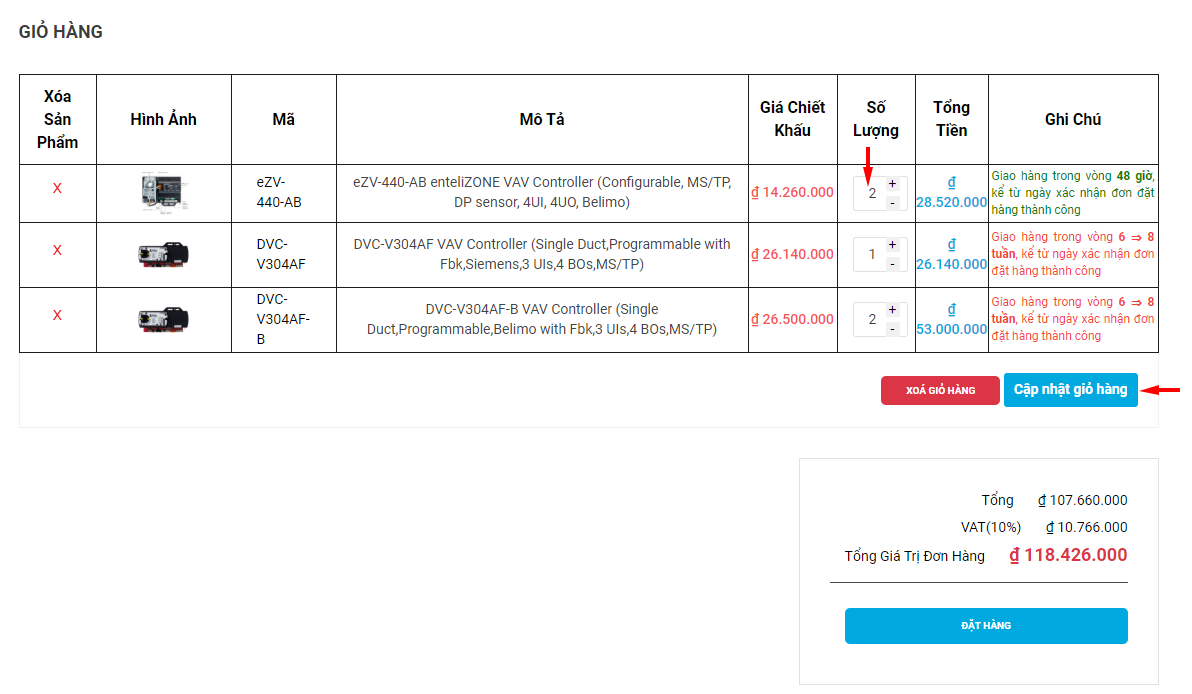
3. Để xoá riêng lẻ sản phẩm trong giỏ hàng, bạn click chuột vào icon "X" ở đầu dòng mỗi sản phẩm:
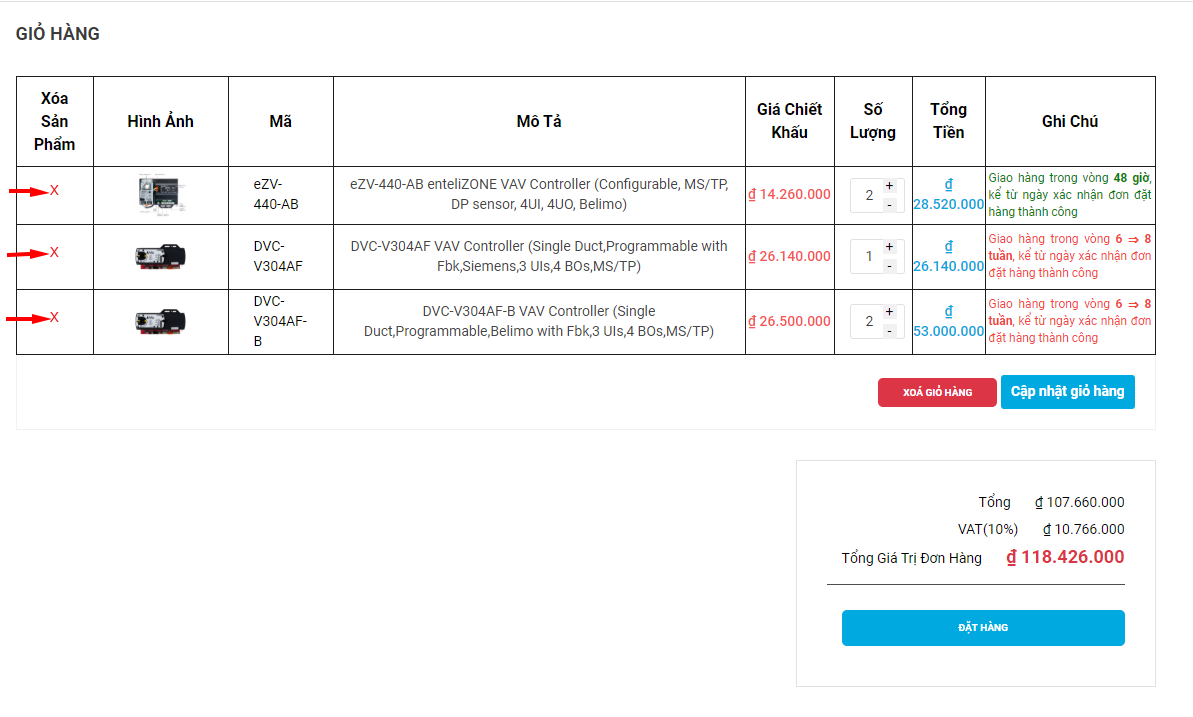
4. Nhấn vào nút "Xoá giỏ hàng" để xoá toàn bộ sản phẩm trong giỏ hàng:
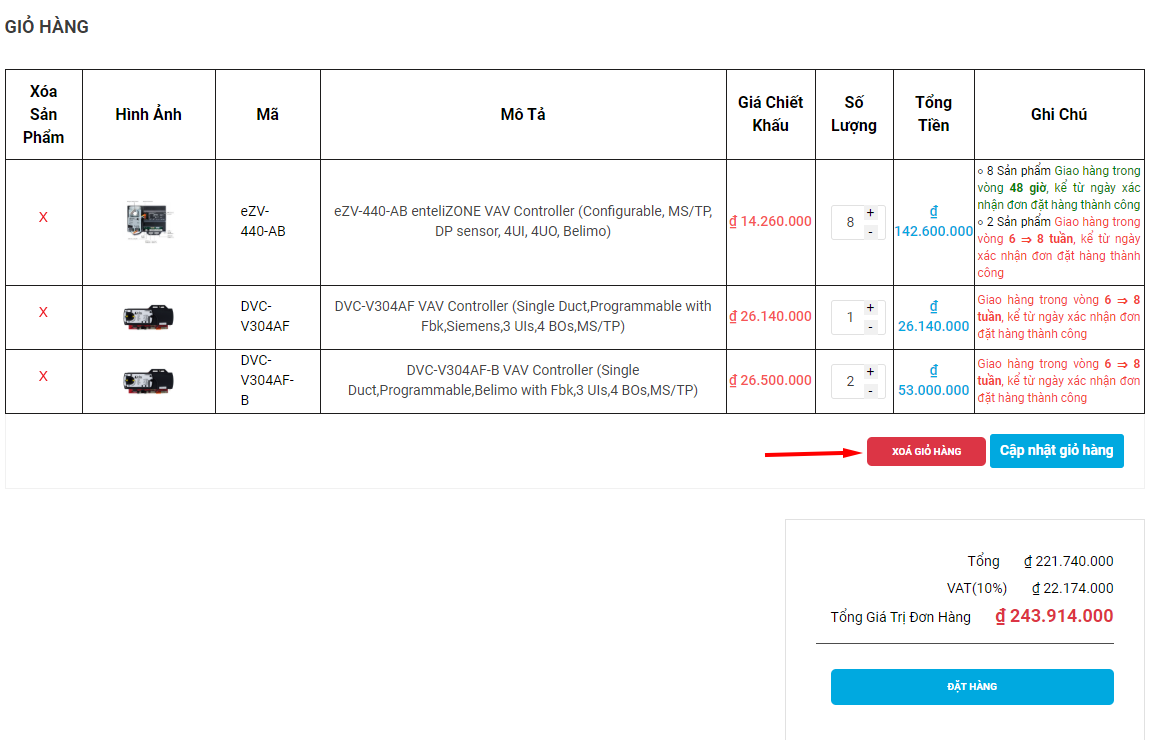
D. Đặt hàng:
Từ giỏ hàng bạn nhấn vào nút "Đặt hàng" để tới trang đặt hàng.
Tại trang Đặt hàng, bạn vui lòng kiểm tra kỹ các thông tin:
1. Thông tin đơn hàng: Thông tin sẽ được dùng để xuất hoá đơn giá trị gia tăng cho khách hàng, chúng tôi không chịu trách nhiệm nếu thông tin trên hoá đơn bị sai vì thông tin khách hàng cung cấp sai.
2. Danh sách sản phẩm: Chi tiết các sản phẩm và số lượng bạn muốn đặt hàng.
3. Thông tin người nhận hàng: Thông tin/địa chỉ nhận hàng, mặc định là thông tin của chủ tài khoản và địa chỉ công ty, bạn có thể thay đổi thông tin bằng cách điền thông tin mới vào các trường cần thay đổi.
4. Sau khi xác nhận các thông tin chính xác, bạn nhấn nút "Đặt hàng" để tiến hành đặt hàng:
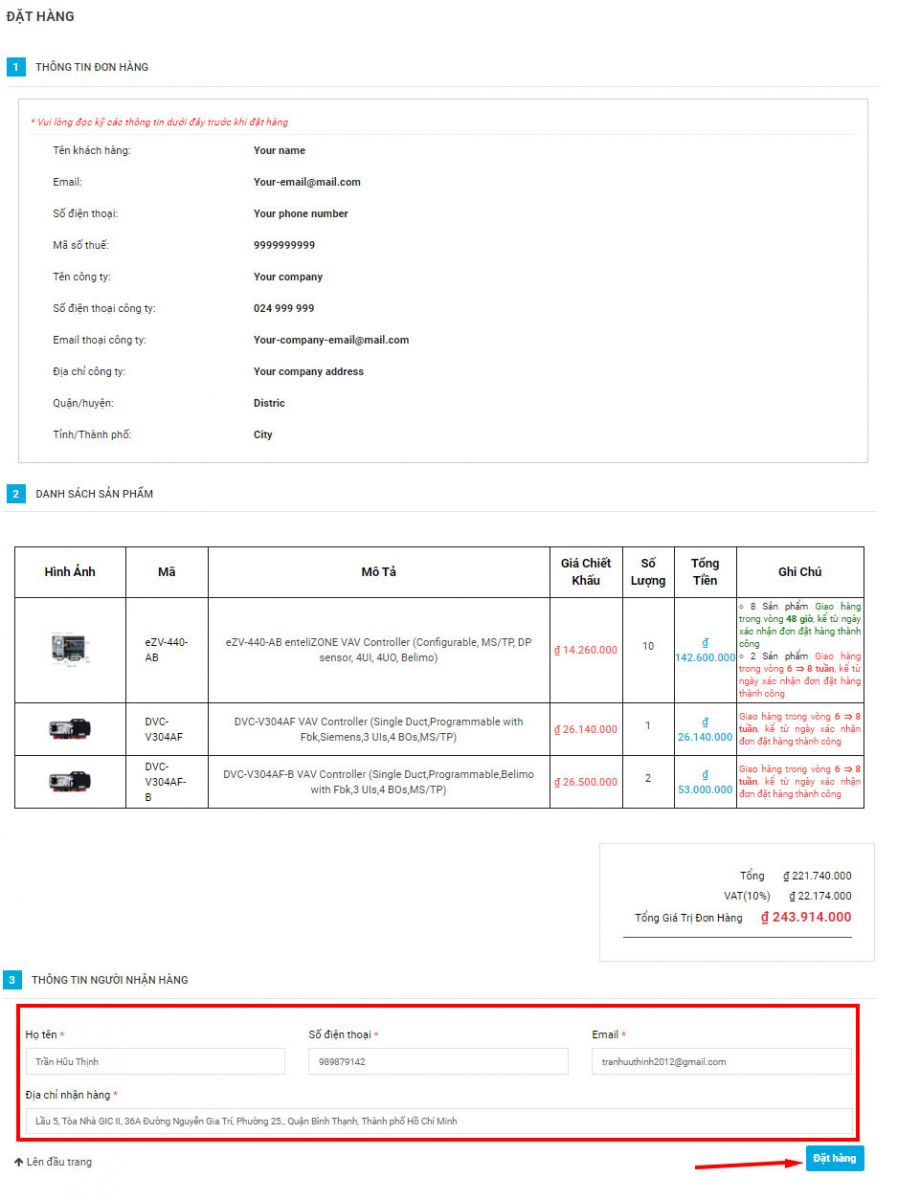
Sau khi đặt hàng thành công, website sẽ hiển thị thông báo và gửi email xác nhận đơn đặt hàng cho bạn. Bạn vui lòng chờ nhân viên xác nhận và thực hiện các bước tiếp theo để hoàn tất đơn hàng.



